本文主要是介绍VScode运行出黑窗口,希望对大家解决编程问题提供一定的参考价值,需要的开发者们随着小编来一起学习吧!
VScode运行出黑窗口
众所周知,Visual Studio Code(后面简称VSCode)是目前世界上最流行的代码编辑器,许多学c++的人都选择VSCode作为自己的主要代码编辑器,不过,其中有一些人以前用的Dev-C++,现在不想用VSCode自带的终端,而想用黑窗口,我就写一下VSCode运行出黑窗口的教程。
目录
1.安装插件:C/C++ Compile Run
2.快捷键【Ctrl+Shift+p】,点击【首选项:打开用户设置】
3.【用户】->【扩展】->【Compile Run Configuration】,勾选【Run-in-external-terminal】
4.按F6就会出现黑窗口了
1.安装插件:C/C++ Compile Run

2.快捷键【Ctrl+Shift+p】,点击【首选项:打开用户设置】
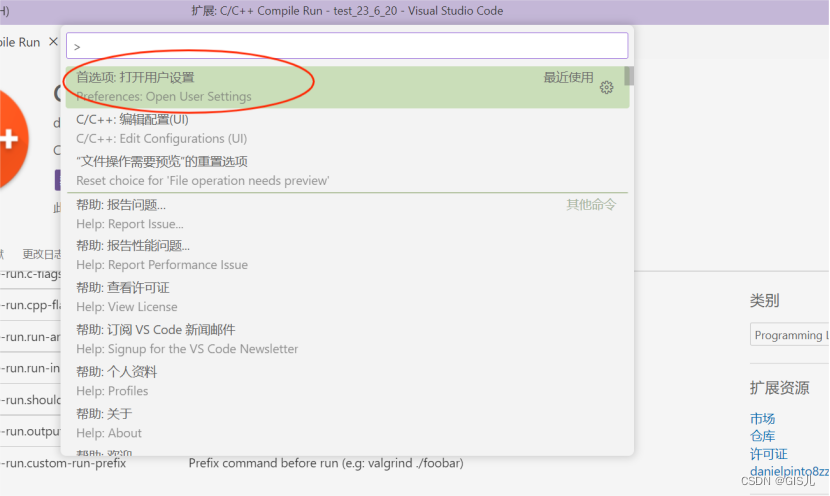
3.【用户】->【扩展】->【Compile Run Configuration】,勾选【Run-in-external-terminal】
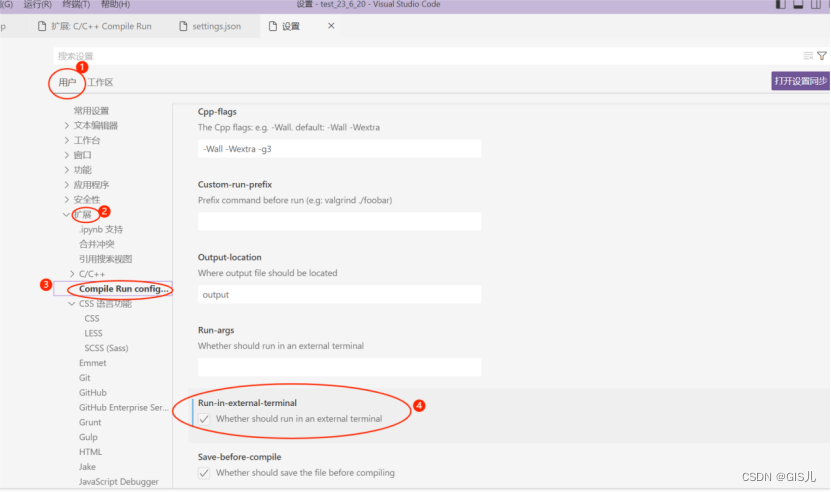
4.按F6就会出现黑窗口了
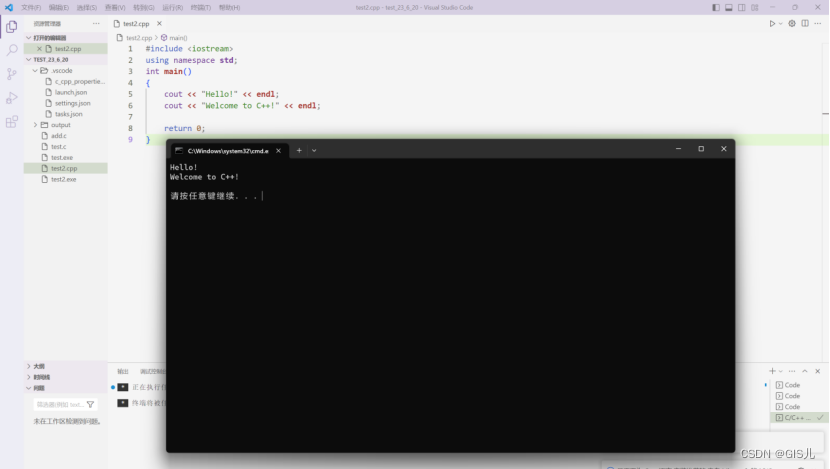
这篇关于VScode运行出黑窗口的文章就介绍到这儿,希望我们推荐的文章对编程师们有所帮助!








